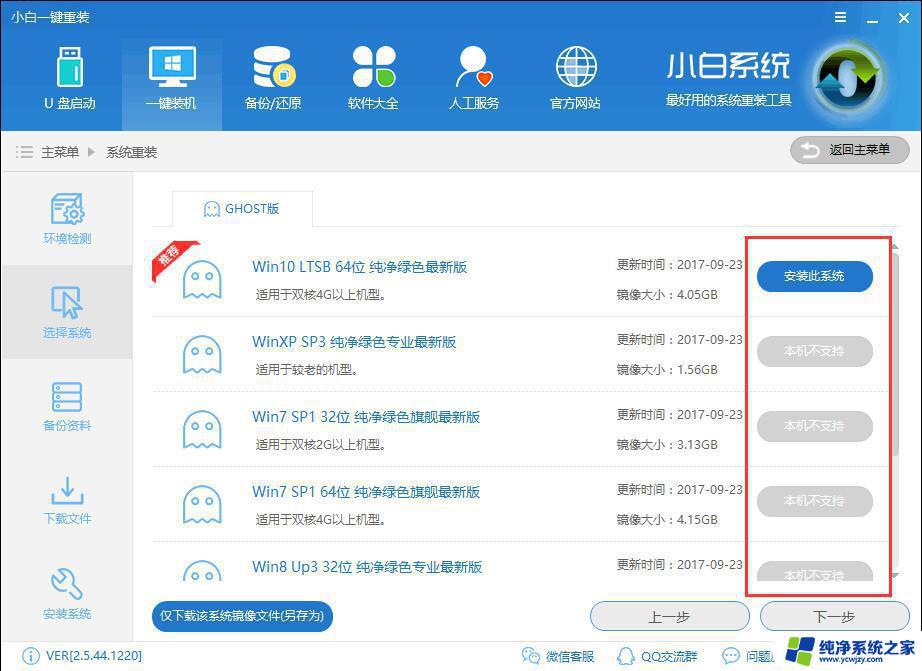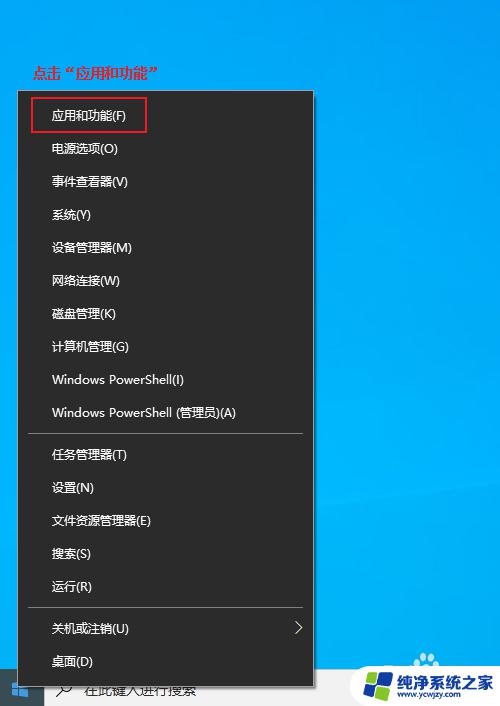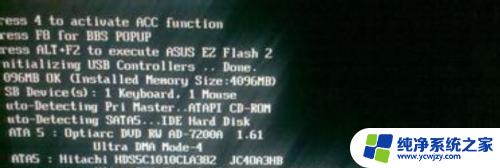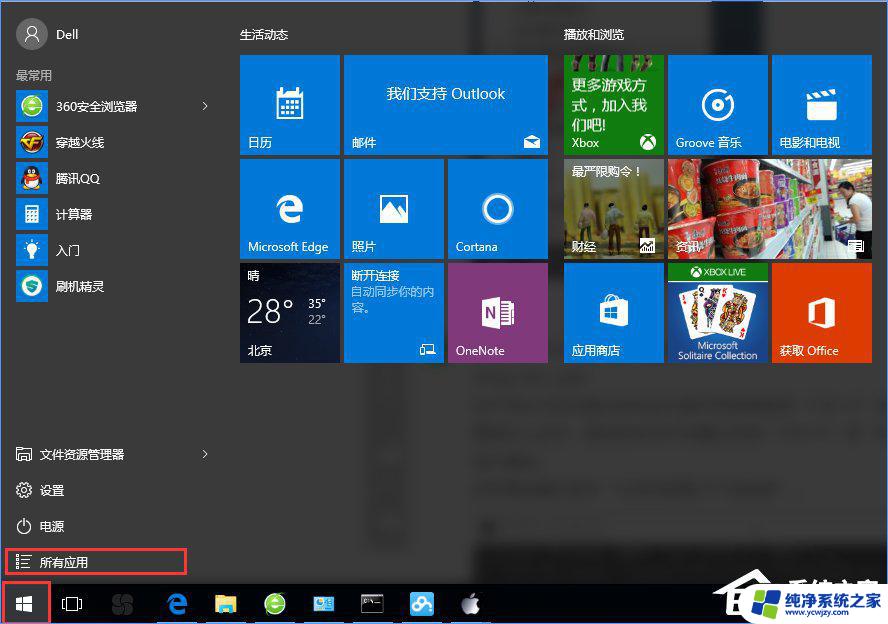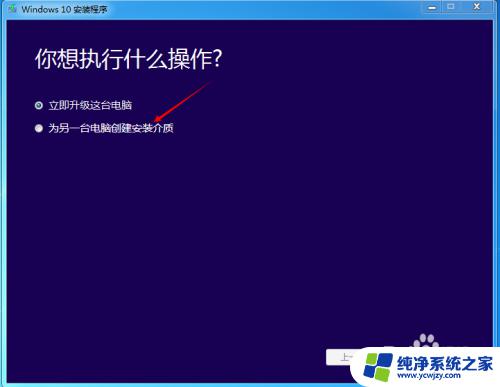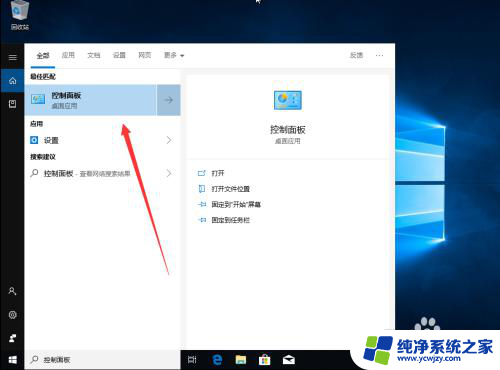Win10大白菜装Win7系统教程,无需专业技能,简单易学!
如今随着Win10系统的普及,有不少用户希望在Win10系统上安装Win7系统,以满足自己的使用需求,这就促使不少人开始探索Win10大白菜装Win7系统的方法。当然在进行此操作前,需谨慎考虑并备份重要数据,以免因操作不当造成损失。接下来我们一起来了解一些方法和注意事项。
准备工作:
1、检查电脑硬盘模式为AHCI;
2、使用大白菜win10pe装机版,制作一个大白菜u盘启动盘;
3、下载win7系统并放入制作好的大白菜u盘启动盘中。
大白菜win10pe安装win7系统教程:
•将制作好的大白菜u盘启动盘插入usb接口(台式用户建议将u盘插在主机机箱后置的usb接口上),然后重启电脑。出现开机画面时,通过使用启动快捷键引导u盘启动进入到大白菜主菜单界面,选择“【02】大白菜Win10PE标准版(新机器)”回车确认。如下图所示:

•登录大白菜pe系统桌面,系统会自动弹出大白菜PE装机工具窗口。点击“浏览(B)”进入下一步操作。如下图所示:
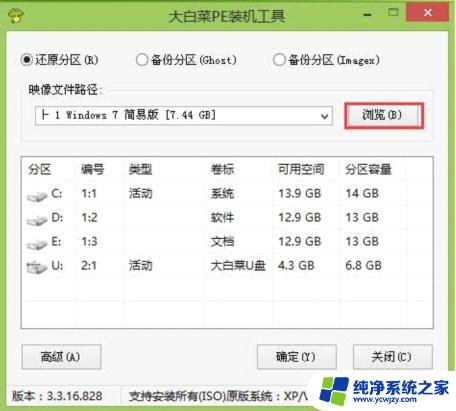
•找到存放在制作好的大白菜u盘启动盘中的win7系统镜像包,点击“打开(O)”进入下一步操作。如下图所示:
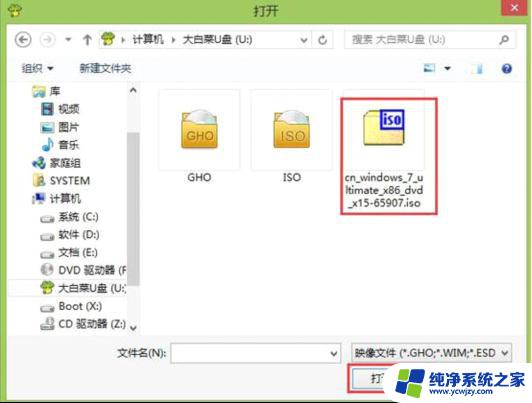
•在映像文件路径下我们选择系统中的win7专业版进行安装,然后选择需要安装win7的系统盘。点击“确定(Y)”进入下一步操作。如下图所示:
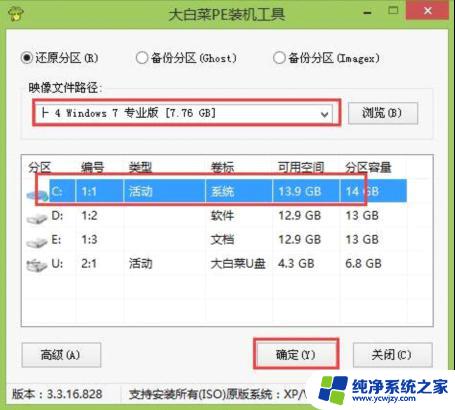
•在弹出的窗口中,默认选择即可,直接点击“确定(Y)”开始系统还原操作。如下图所示:

•耐心等待系统还原完成之后,等待系统自动安装完成即可。如下图所示:

以上就是关于如何在Win10系统上安装Win7系统的全部内容,如果您遇到了相同的问题,可以按照本文提供的方法来解决。